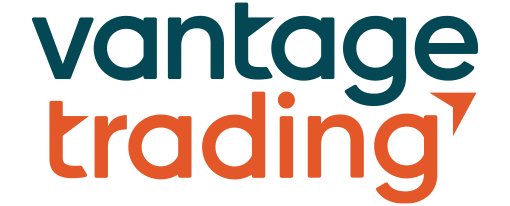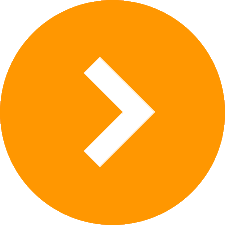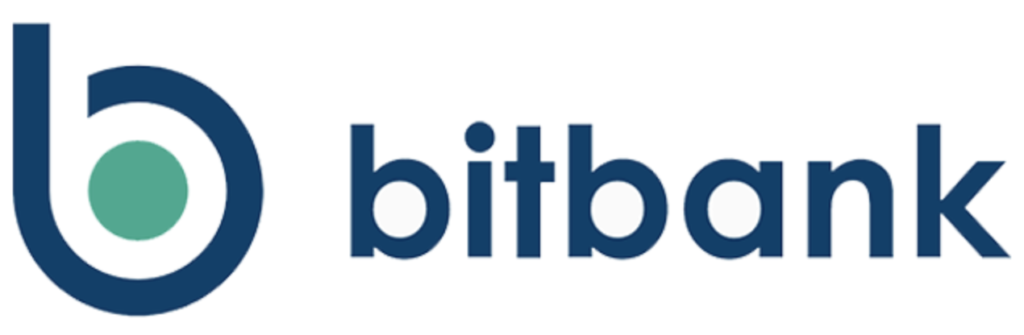BITPoint(ビットポイント)の使い方は?MT4やFXの使い方も画像付きではじめから解説します!

「BITPoint(ビットポイント)の使い方がわからない...」
そのように悩んでいるのではないでしょうか?
たしかに、BITPointには様々な機能があるので、いきなり使いこなすのは難しいですよね。
でもこの記事を読めば大丈夫です!
登録方法から入出金方法、取引方法まで、画像を使いながら詳しく解説していきます!
BITPointの使い方で戸惑っているあなたのお役に立てれば幸いです!
目次
BITPoint(ビットポイント)の特徴
ここではBITPointの特徴を解説していきます!
BITPoint(ビットポイント)のここがすごい!
- 外貨での取引が可能!
- MT4(Meta Trader 4)による自動売買が可能!
- 目的によって使い分けられる4つのツール!
外貨での取引が可能
BITPOINTは国内取引所でありながら、円建てだけでなく、米ドル・ユーロ・香港ドルでの取引にも対応しています。
円安・円高に合わせて、通貨を変えて取引するという使い方もできます。
ただ、外貨での入金・出金には対応していないので注意が必要です。
MT4(Meta Trader 4)による自動売買が可能
BITPOINTは国内の取引所で唯一MT4というトレーディングツールを使うことができます。
そもそもMT4とは、プログラミングによって暗号資産(仮想通貨)FXの自動売買をサポートしてくれるトレードツールです。
24時間チャートに張り付いていなくても、MT4が自動で売買してくれます。
上級者におすすめです。
目的によって使い分けられる4つのツール
| 取引ツール | おすすめな人 | 現物取引 | FX | 特徴 |
|---|---|---|---|---|
| BITPoint ADVANCE |
初心者~上級者 | 〇 | 〇 | 1画面に必要な情報が詰まっている! おすすめ! |
| Meta Trader 4 | 上級者 | × | 〇 | スマホアプリにも対応! プラグラミングで自動売買! |
| BITPoint Lite | 初心者 | 〇 | × | スマホアプリ! チャート確認用に! |
| WEB取引ツール | 初心者 | 〇 | 〇 | BITPoint ADVANCEよりもスッキリしている! |
BITPointを使うのが初めてという方は、まずWEB取引ツールを使ってみてからBITPoint ADVANCEに移ると取引しやすいと思います。
スマホでも使えるため、外出中のレバレッジ取引などにも使えます。
BITPoint(ビットポイント)での取引方法の種類
BITPointの3つのサービス
- 現物取引
- レバレッジ取引
- BITPoint FX
現物取引
現物取引とは、暗号資産(仮想通貨)を実際に購入して売却するというように、「現物」を売買することです。
購入した暗号資産(仮想通貨)の価格が上がれば儲かり、価格が下がれば損をします。
BITPOINTの現物取引で売買できる暗号資産(仮想通貨)は5種類です。
BITPOINTの取り扱い通貨
- ビットコイン(BTC)
- リップル(XRP)
- イーサリアム(ETH)
- ビットコインキャッシュ(BCH)
- ライトコイン(LTC)
非常にメジャーな暗号資産(仮想通貨)を扱っています。
このうち、ビットコインだけ米ドルやユーロ、香港ドルといった外貨建てでの現物取引が可能です。
初心者で「暗号資産(仮想通貨)を購入してみたい!」と言う方は、まずは現物取引をするのが良いでしょう。
レバレッジ取引
レバレッジ取引とは、自分の口座の日本円を証拠金として、取引所からお金を借りることで、自己資金以上のお金を運用することのできる取引方法です。
BITPOINTでは、証拠金の2倍、5倍、10倍、25倍の資金を取引をすることができます。
なお、レバレッジ取引は現物取引ではありません。あくまで、「購入」と「売却」を家庭してセットで考えたときに差額にのみ注目する取引方法なので、暗号資産(仮想通貨)の現物を保有することはできません。
レバレッジを書けるハイリスク・ハイリターンの投資になるので、中級者以上の方におすすめです!
BITPOINT FX
BITPOINT FXも、レバレッジ取引と同じように最大25倍のレバレッジをかけて取引をすることができます。
レバレッジ取引との違いは2つあります。
1つ目は、円建てだけではなく、外貨でも取引できること。
2つ目は、MT4というトレードツールを利用することができることです。
BITPoint ADVANCEの使い方
BITPOINT ADVANCE
- BITPOINTでもっともおすすめなトレードツール!
- 様々な情報が1画面に表示!
- 現物取引・レバレッジ取引に対応!

まずは、BITPOINTにログインしましょう。↑
ホーム画面上の「暗号資産(仮想通貨)取引」→「BITPOINT Advance」とクリックします。

これがBITPOINT Advanceの取引画面です。
様々な情報が1つの画面に詰まっていて、慣れると非常に使いやすいです。
画面上の機能は以下の通りです。
- ①BITPOINTロゴをクリックするとホーム画面へ
- ②現物取引かレバレッジ取引か選択
- ③通貨ペアを選択
- ④チャート
- ⑤板情報
- ⑥注文画面
- ⑦各通貨ペアの価格情報
- ⑧執行中の注文を確認
- ⑨約定履歴
- ⑩全取引履歴
なお、現物取引はBITPOINTに口座開設すれば自動的にできるのですが、レバレッジ取引をするためには、別に口座を申請しなくてはなりません。

右の赤枠の「申込み」をクリックして、レバレッジ取引の口座開設を申請してください。
「50万円未満」と選択すると、BITPOINTの口座開設審査に落ちてしまいます。
申込みは1分もかかりません。2~3時間後に、BITPOINTから審査結果のメールが届きます。
審査に通貨すると以下のようなレバレッジ取引の取引画面を表示することができます。↓

次にBITPOINT Advanceの注文画面の使い方を説明します。
3つの注文方法があります。
- 指値注文
- 成行注文
- 逆指値注文
【指値注文】

指値注文とは、値段を指定して暗号資産(仮想通貨)を購入/売却する注文方法です。
基本的に指値注文だけを使います。
価格を指定します。↑
【成行注文】

成行注文とは、そのときの価格で注文するという注文方法です。
注文が即座に必ず通るのが特徴です。
数量を指定します。↑
【逆指値注文】

逆指値注文とは、指値注文と逆の発想の注文方法です。
相場が予想と外れた場合に、損切りするために使われます。
使いこなすの難しいので、上級者向けの注文方法と言えるでしょう。
Meta Trader 4の使い方
Meta Trader 4
- 高性能トレードツール!
- スマホアプリ&Windows PCに対応!
- チャート確認用にダウンロードするのがおすすめ!
- BITPOINT FXをしたい上級者向け!

Meta Trader 4を使う際も、BITPOINTのホーム画面から申込みをする必要があります。↑
審査基準は、先ほど説明したレバレッジ取引のものと同じです。
金融資産は「50万円以上」としておきましょう。
MT4はスマホアプリとWindows PCに対応しています。
残念ながらMac OSには対応していません。
ここではスマホアプリ版のMT4の使い方を解説します。
BITPOINTに口座開設してから、以下のMT4アプリをダウンロードしてください。↓


MT4アプリを開くと上の一番左の画面になります。↑
「新規口座開設」→「既存のアカウントにログイン」とクリックします。
一番右の画像のように、「BITPOINT」と検索して、「BITPoint-MT4 Live」をクリックします。

ここでは、MT4とBITPOINTの口座を提携させます。↑
左側の画像の「ログイン」と「パスワード」ですが、何を記入すればいいのか迷ってしまいますよね。
- ログイン:BITPOINTのWEB取引サイトログイン後、上部に表示される9桁の番号
- パスワード:MT4申込み時に自分で設定したもの
を記入します。
右の画面になったら、BITPOINTとMT4のリンクは完了です。
それでは、具体的にMT4の使い方を解説していきます。

この画像は、MT4アプリの基本的な機能を表しています。
- 気配値
- チャート
- トレード
- 履歴
をホーム画面からワンタッチで確認することができます。
では次にMT4での暗号資産(仮想通貨)の取引方法を解説します。

ホーム画面から「気配値」をクリックし、取引した通貨ペア「BTCJPY」をクリックします。
右の画面になるので、「トレード」をクリックしてください。

「売・買」のボタンをクリックすればトレードを開始することができます。
一番左の画面で「ストリーミング注文」をクリックすると注文方法を選択することができます。
- Buy Limit:指値買い
- Sell Limit:指値売り
- Buy Stop:逆指値買い
- Sell Stop:逆指値売り
を表しています。また、真ん中の画像で上部の「BTCJPY」をクリックすると通貨ペアを変更することができます。
WEB取引ツールの使い方

WEB取引ツール
- BITPOINTのWEB版で使えるベーシックなトレードツール!
- 現物取引&レバレッジ取引に対応!
- 初心者におすすめ!
- 慣れたらBITPOINT ADVANCEへ!

BITPOINTにログインして、「暗号資産(仮想通貨)取引」→「BITPOINT Trade」とクリックします。
するとWEB取引ツールの取引画面になります。↓

取引画面が見やすくシンプルなので、初心者のすすめです。
取引画面の機能を解説します。
- ①通貨ペアを選択
- ②現物取引、レバレッジ取引かを選択
- ③価格情報
- ④チャート
- ⑤板情報
- ⑥注文方法の選択
- ⑦注文画面
WEB取引ツールの注文方法は3つあります。
- ストリーミング注文:任意のタイミングでその時の価格で注文できる
- シングル注文:もっともポピュラーな注文方法。成行と指値があります。
- 逆指値注文:シングルの逆。損切りに使われます。

注文画面はそれぞれ上の画像のようになっています。↑
BitPoint(ビットポイント)の登録・口座開設方法![]()

まだBITPOINTのアカウントを持っていない方はまずは登録しましょう!
BITPOINTの登録・口座開設の手順
- Webサイトにて基本情報の入力
- 本人確認書類の提出
- ハガキが届いたらログイン
- 暗証番号等の追加設定
Webサイトから仮登録をする際に、本人確認書類が必要になるのであらかじめ用意しておくことをおすすめします。
本人確認書類として使えるのは以下の通りです。↓
- 運転免許証
- パスポート
- 住民基本台帳カード(顔写真付き)
- 保険証関連&領収書関連(2点必要)
日本円の入金・出金方法

入金方法

BITPOINTには2種類の入金方法があります。
- 振込入金
- 即時入金
振込入金

ホーム画面で「入出金・振替」→「入金先口座情報」とクリックします。

自分の銀行口座から振り込む先の口座情報が表示されます。↑
ここに、振り込めば入金が完了します。
即時入金

ホーム画面から「入出金・振替」→「即時入金」とクリックします。

即時入金をするためには、
- ジャパンネット銀行
- 住信SBIネット銀行
- イオン銀行
のいずれかのネット銀行の口座を持っていなければなりません。
ここでは住信SBIネット銀行を使った入金例を紹介します。
画面右側では入金額を記入します。
そして青い「確認画面」をクリックします。

取引暗証番号を記入してください。
そして青い「入金依頼」をクリックします。

ここからはBITPOINTではなくて、住信SBIネット銀行のサイトへ移ります。
「ユーザーネーム」「WEBログインパスワード」を記入します。

入金内容を確認して、「WEB取引パスワード」を記入します。
「スマート認証」ボタンを押してください。

上のような画面になるので、しばらく待機します。

最後に、住信SBIネット銀行のスマホアプリ側で「OK」ボタンをクリックします。
これで即時入金は完了です。
即時入金の方が銀行振込より手間がかかってしまいますが、基本的に即時入金の方がおすすめです!
即時入金はその名の通り即時に入金が完了するほか、ネット銀行によっては手数料が無料であるところもあるのでお得です!
コインパートナーでは住信SBIネット銀行をおすすめしています!
詳しくは以下の記事を参考にしてください。↓
暗号資産(仮想通貨)取引所への入金にお金をあまりかけたくないとお思いですか?あなたが普段利用している銀行ですと入金手数料がかかってしまうでしょう。そこで今回は入金手数料が無料になる住信SBIネット銀行の特徴やメリットを全て解説していきます。
出金方法

ホーム画面から「入出金・振込」→「出金」とクリックします。

画面左側では自分が口座開設の際に設定した口座情報が表示されます。
画面右側で、出金額を記入します。
「確認画面」をクリックすれば出金が完了します。
仮想通貨の送金・受金方法

BITPOINTは暗号資産(仮想通貨)の送金・受金手数料が無料なので、とてもお得です!
送金方法

ホーム画面から「入出金・振替」→「送金(送付)」をクリックします。

上のような画面になります。↑
- 送金する暗号資産(仮想通貨)を選択
- 送金先のアドレスを記入
- 送金額を記入
以上のことを完了したら、「暗証番号取得」をクリックします。
登録しているメールアドレスに暗証番号が届くので、それを入力します。
最後に、「取引暗証番号」を入力して「確認画面」をクリックしてください。
これで暗号資産(仮想通貨)の送金は完了です。
受金方法

ホーム画面で「入出金・振替」→「受金(預入)」をクリックします。

上のような画面になります。
BITPOINTの自分のアドレスが通貨ごとに表示されます。
QRコードを読み取るか、アドレスを送金する端末に読み込んでもらいます。
後は、受金を待ちましょう。
BITPoint(ビットポイント)の使い方まとめ

以上、BITPOINTの使い方についてまとめました。
BITPOINTには、様々な取引ツールが用意されていて、便利ではありますが、初心者には少し複雑でしょう。
まずは、「WEB取引ツール」や「BITPOINT Lite」で暗号資産(仮想通貨)取引そのものに慣れるのがいいでしょう。
その後は「BITPOINT Advance」や「Meta Trader 4」で本格的な取引をしてみてください!
BITPOINTを使いこなして、暗号資産(仮想通貨)取引を楽しんで頂けたら幸いです!